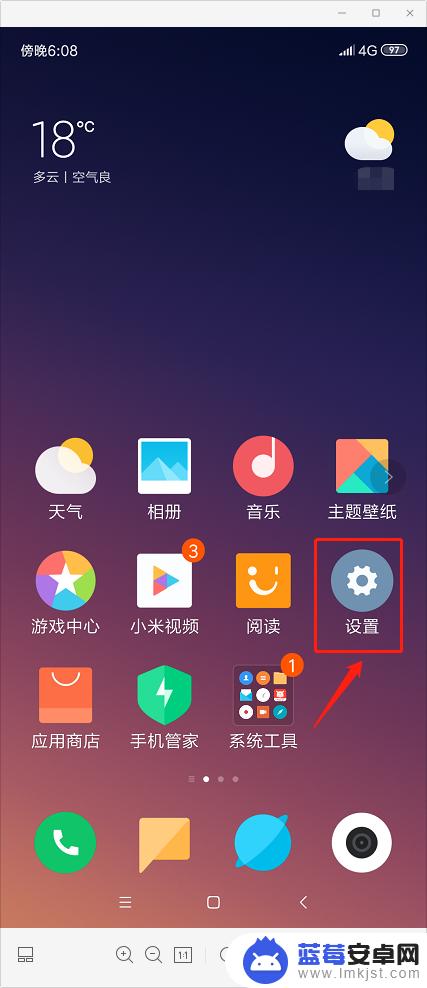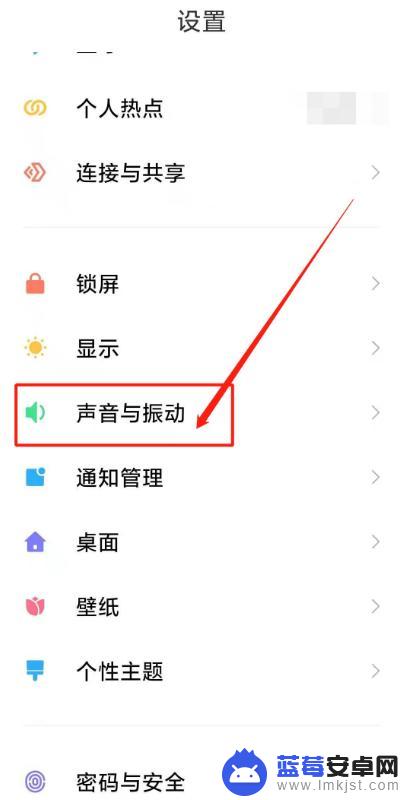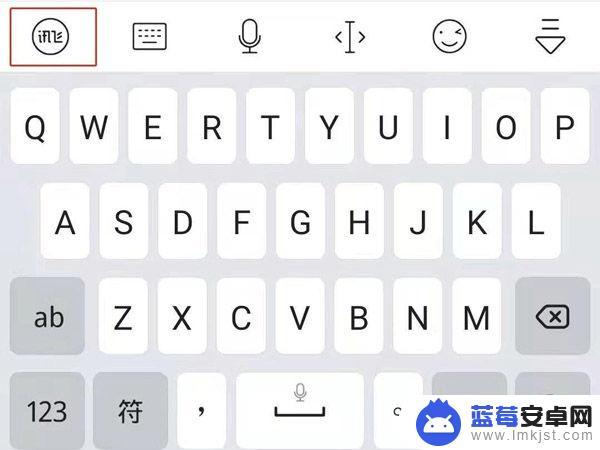小米手机作为一款备受欢迎的智能手机品牌,其独特的功能和用户友好的界面设计一直备受用户青睐,有些用户可能会对其键盘输入声音感到困扰,特别是在公共场合使用时。但幸运的是,小米手机提供了关闭打字声音的选项,让用户可以自由选择是否开启这一功能。在本文中我们将介绍如何在小米手机上关闭打字声音,以帮助那些希望享受更加宁静环境的用户。无论是在会议室、图书馆还是晚上静静休息时,关闭打字声音都将成为您的好帮手。接下来让我们一起来了解如何进行设置吧!
怎样在小米手机上关闭打字声音
操作方法:
1.选择更多设置
找到手机设置页面,选择更多设置。
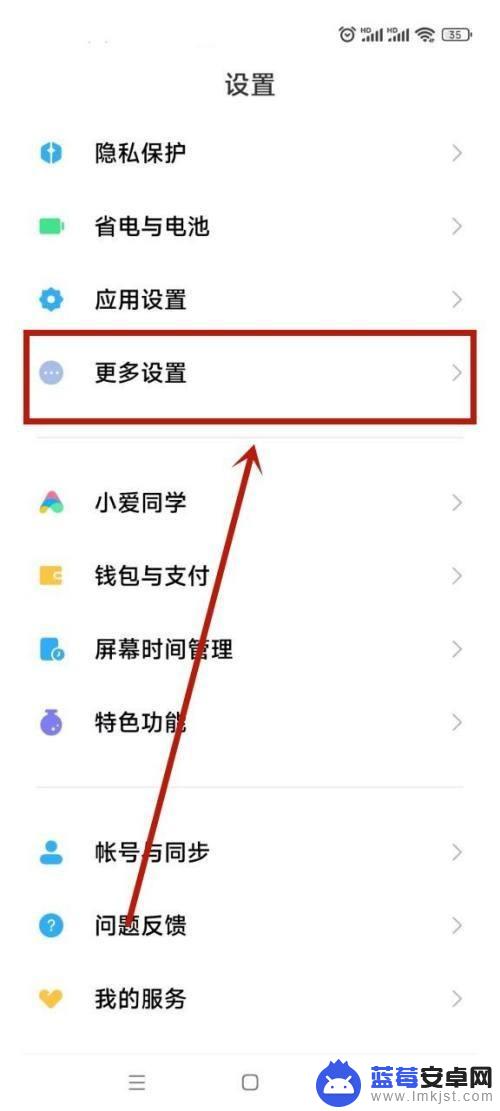
2.选择语音
打开页面后,选择语音与输入法。
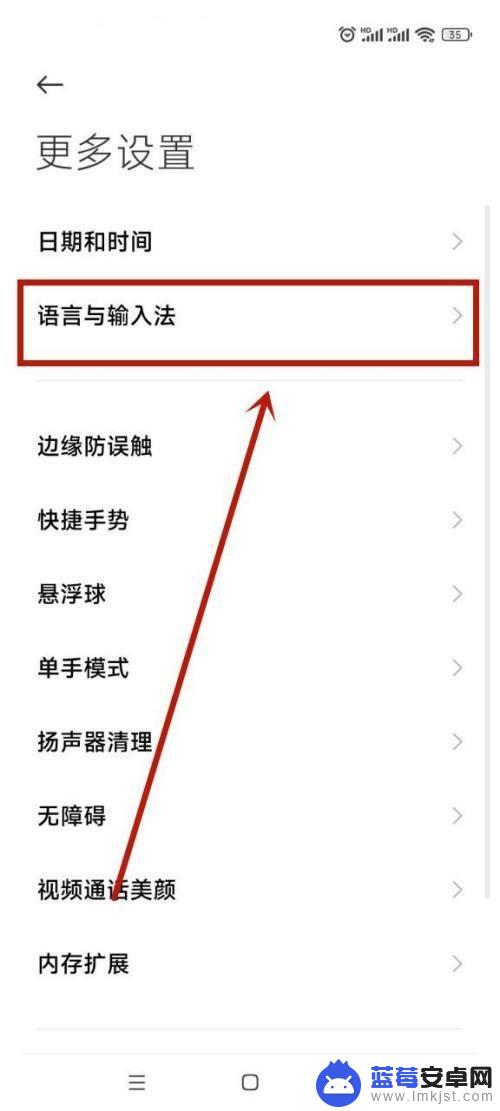
3.选择管理
打开页面后,选择输入法管理。
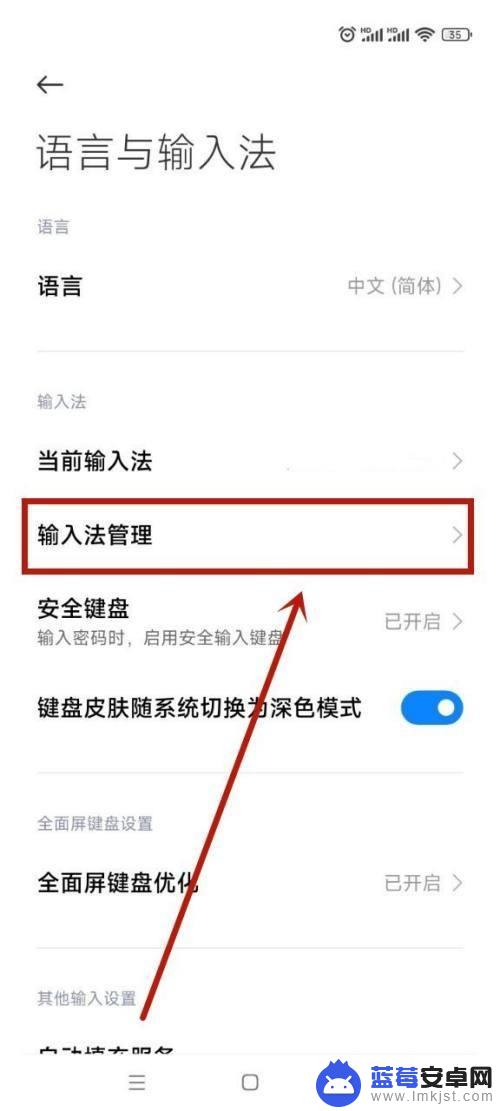
4.选择输入法
打开页面后,选择当前使用的输入法。
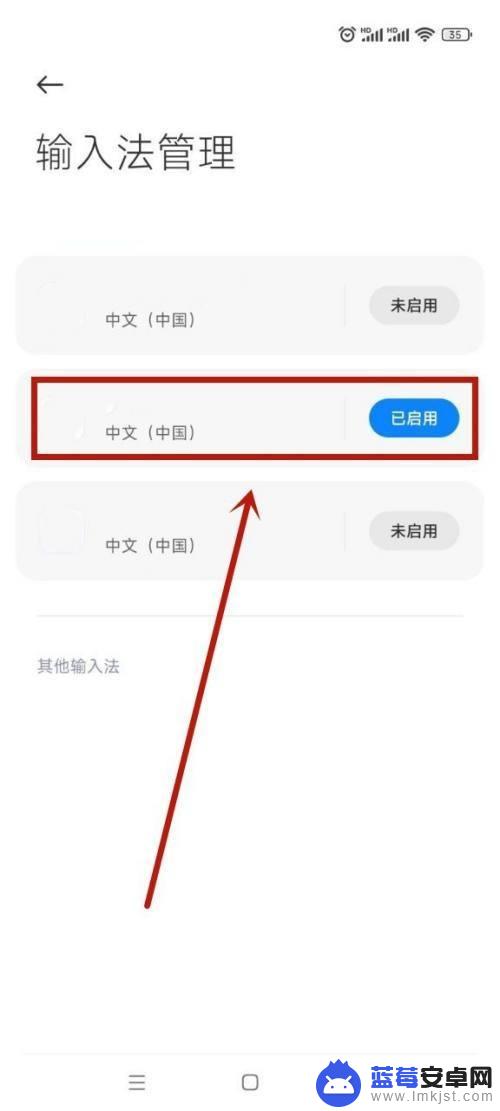
5.选择键盘设置
打开页面后,选择键盘设置。

6.完成关闭
打开页面后,关闭按键音量即可。
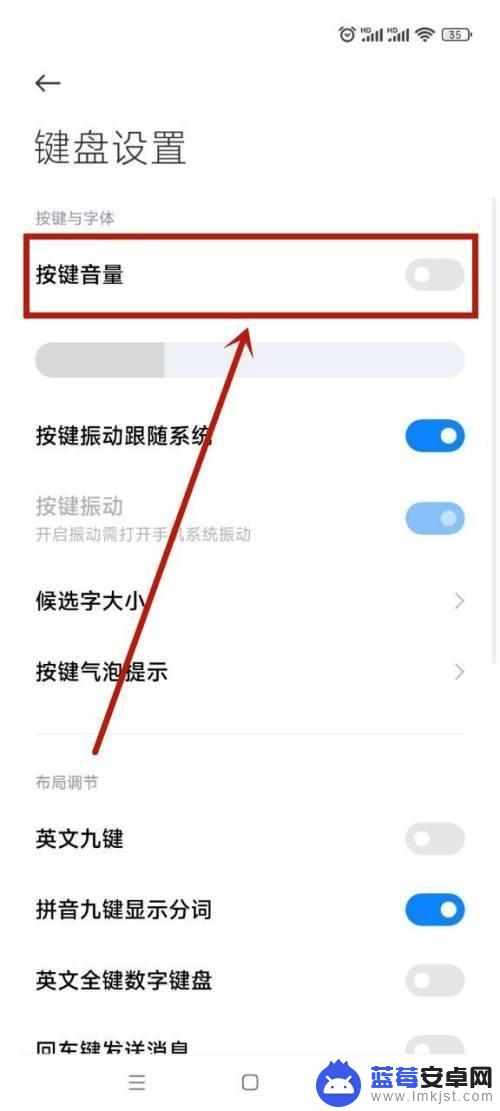
以上就是关于如何关闭小米手机键盘输入声音的全部内容,如果你遇到这个问题,你可以根据以上操作解决,非常简单快速,一步到位。